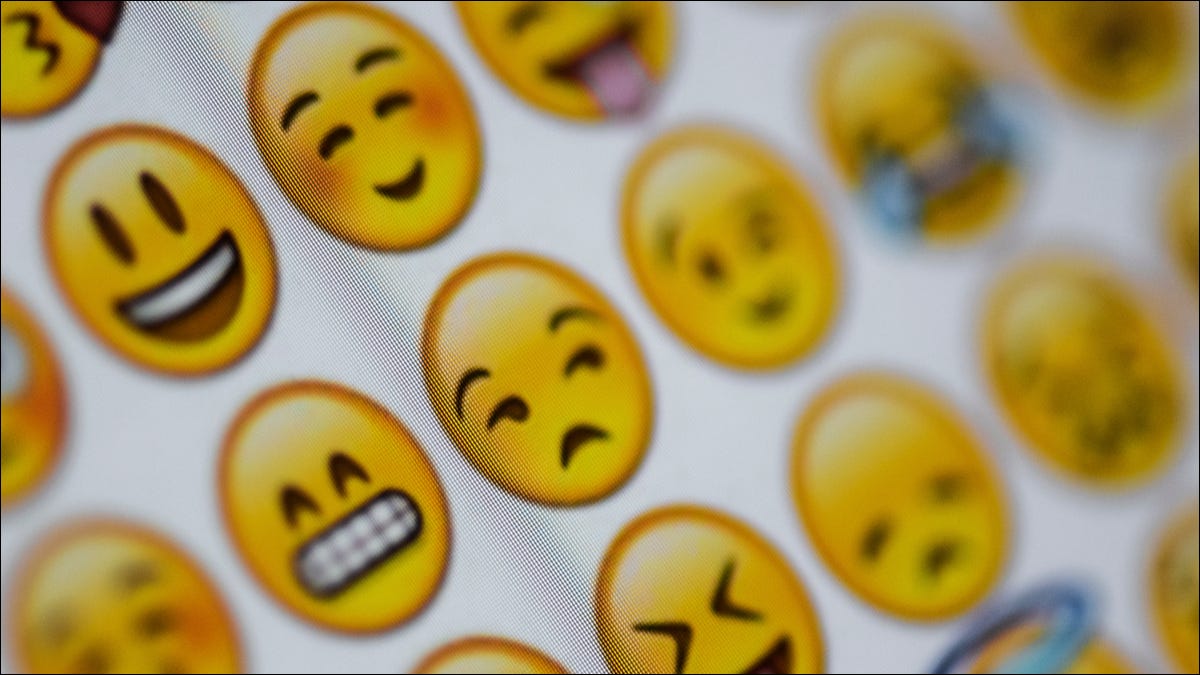
您可以在 Google 文档中添加表情符号,以表明您对图表上的声明感到高兴或对财务状况感到愤怒。您还可以使用动物、自然、食物和饮料、交通工具和符号。让我们看看如何在您的下一个 Google Doc 中添加这些方便的反应。
在 Google 文档中添加表情符号反应
- 突出显示您想要做出反应的文本或对象。
- 单击出现的表情符号按钮。
- 找到并单击最能表达您感受的表情符号。
您可以在编辑或建议模式下使用表情符号。在页面上选择您想要做出反应的内容,例如文本或图表的一部分。您将在右侧看到浮动工具栏。这曾经只包含添加评论或建议编辑的选项。现在,您还会看到一个表情符号选项(黄色笑脸)。
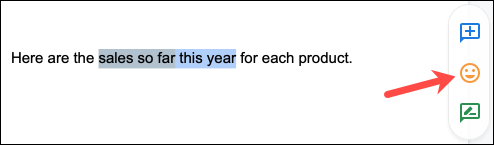
单击表情符号以显示选项窗口,该窗口类似于您在短信或计算机上使用表情符号时看到的窗口。如果您特别想要某些东西,顶部有一个方便的搜索框。您还可以选择一个类别以查看其可用的表情符号。
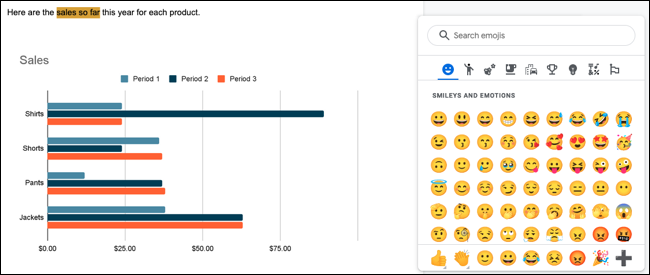
选择你想要的,它会弹出到页面的右侧,就像评论一样。文档中的项目还具有表情符号指示符。您会看到它以黄色突出显示。
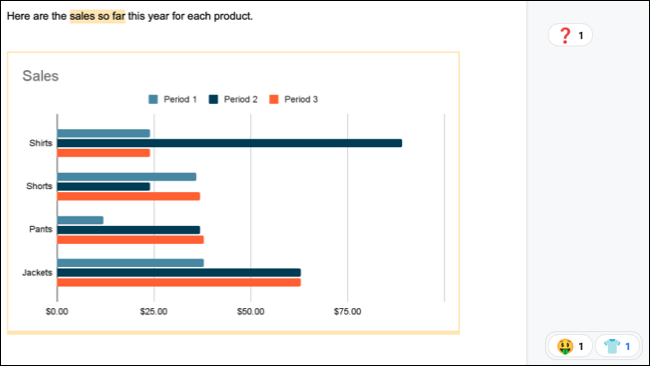
要查看谁添加了表情符号,请将光标悬停在它上面。
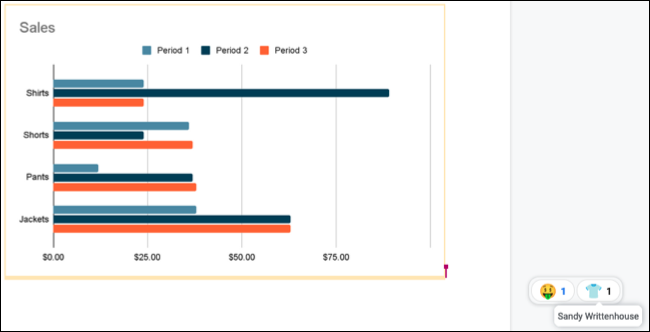
解决表情符号反应
与在 Google Docs 中协作时的评论类似,您可以解析表情符号。这将删除文档上显示的表情符号并消除黄色突出显示。
单击其中一个表情符号以显示更多选项的三个点。选择“解决”。
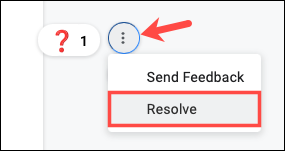
表情符号从文档的右侧消失,但如果您想查看或重新打开它们,它们仍会保存。点击右上角的评论图标。
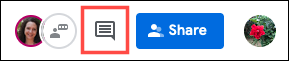
您会看到表情符号对日期和时间的反应。要将反应放回文档上,请单击三个点并选择“重新打开”。
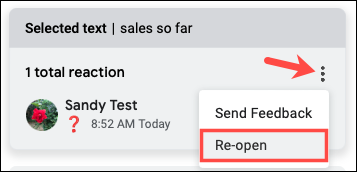
在撰写本文时,您无法删除或更改您在 Google 文档中添加的表情符号。也许这是一个将在路上出现的功能。
如果您对在文档上与他人合作时以一种有趣的方式进行交互感兴趣,请尝试 Google 文档中的表情符号反应,看看它们是否适合您和您的团队!
正文完